Todas las categorías > Aprende los conceptos básicos > ¿Qué maneras hay de registrar horas?
¿Qué maneras hay de registrar horas?
En TimeTac, puedes registrar tus horas de trabajo y descansos de forma rápida y sencilla. En este artículo te enseñamos como.
Las horas de trabajo pueden registrarse de las siguientes maneras:
1 Registro de horas en directo
2 Registro de horas posterior
Registro de horas en directo:
1En la parte inferior de la ventana, encontrarás el panel de registro de horas en directo.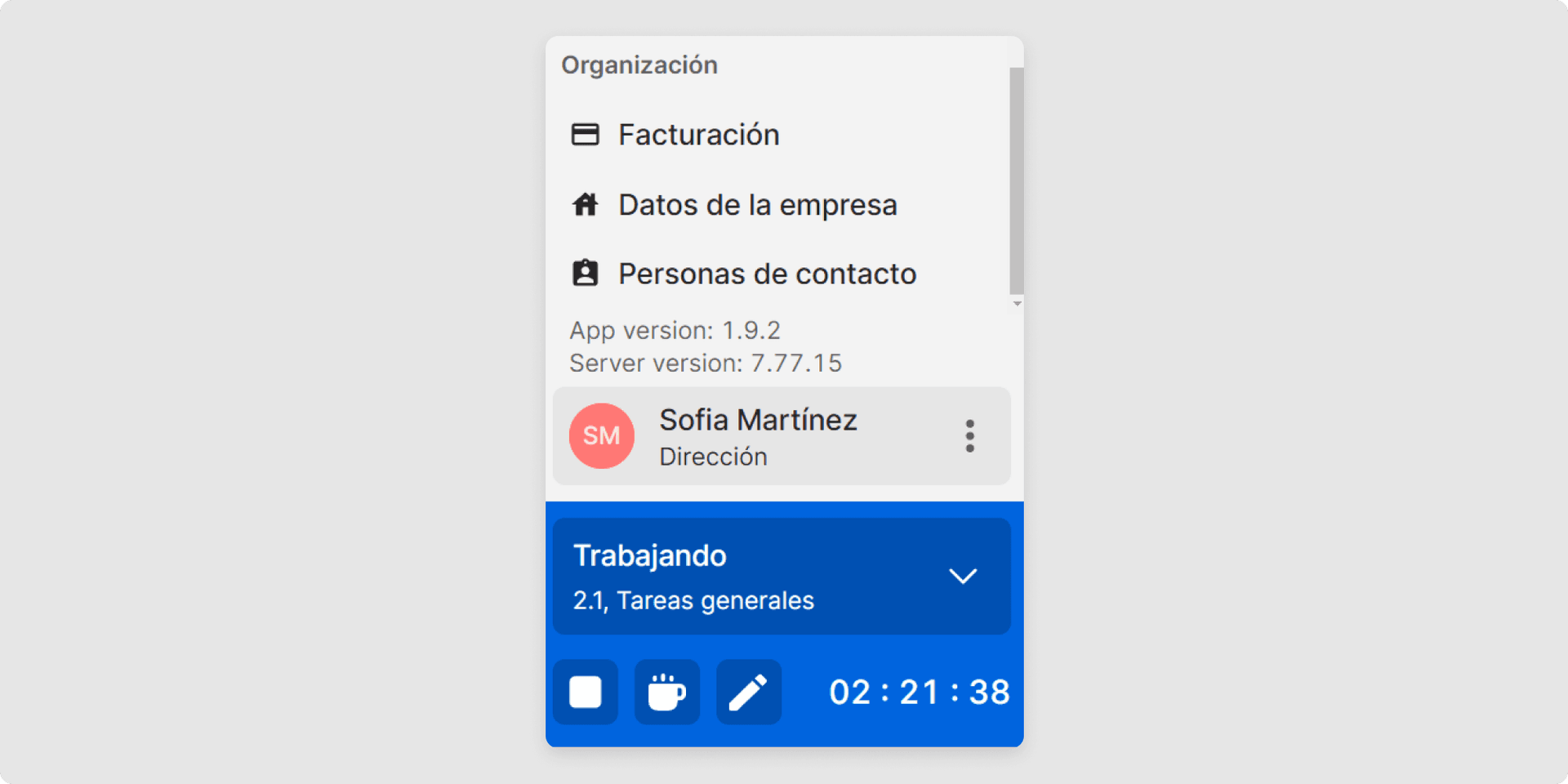
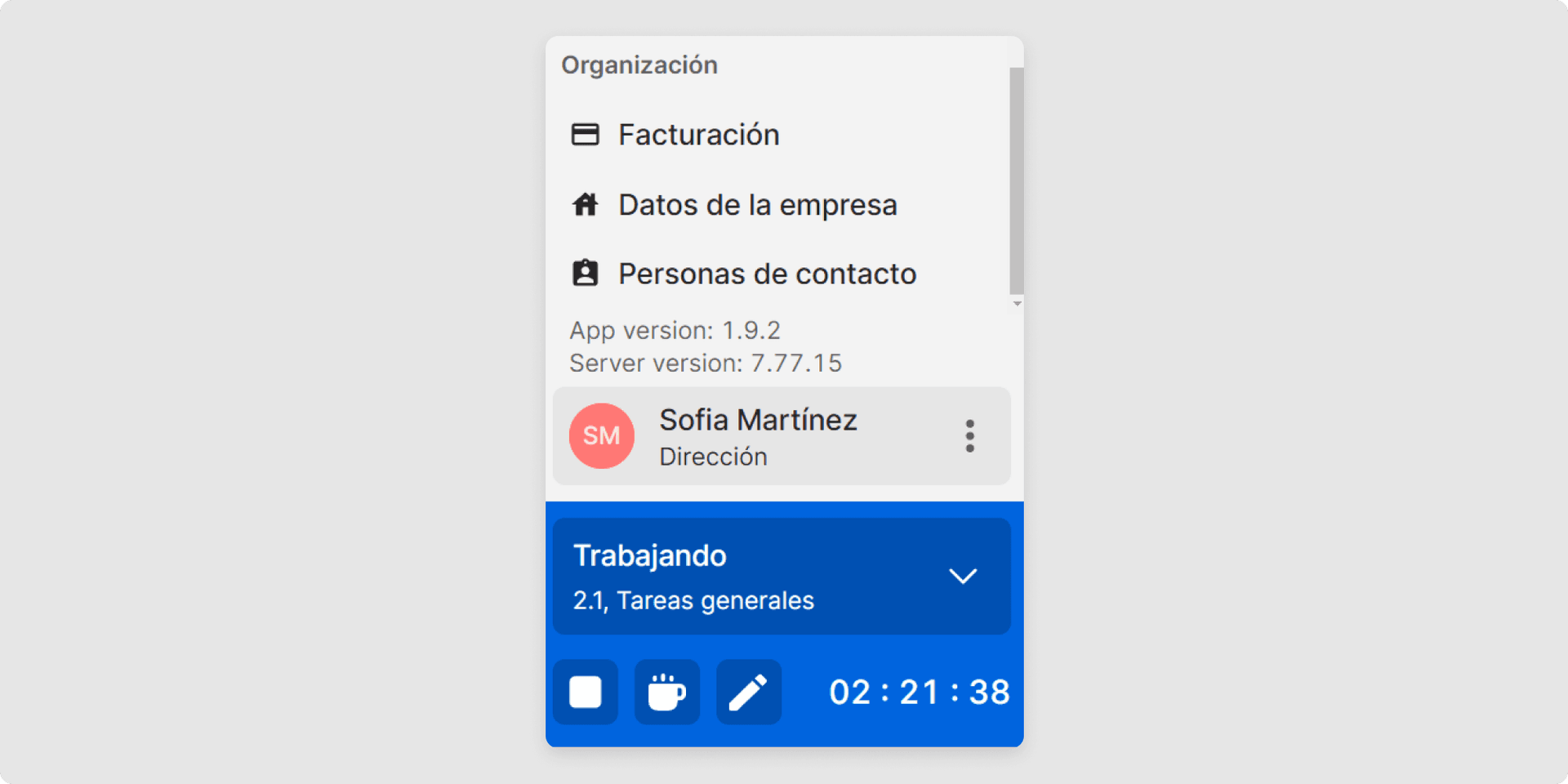
2Haz clic en "Ningún registro horario en curso", para abrir el menú desplegable de selección de tareas.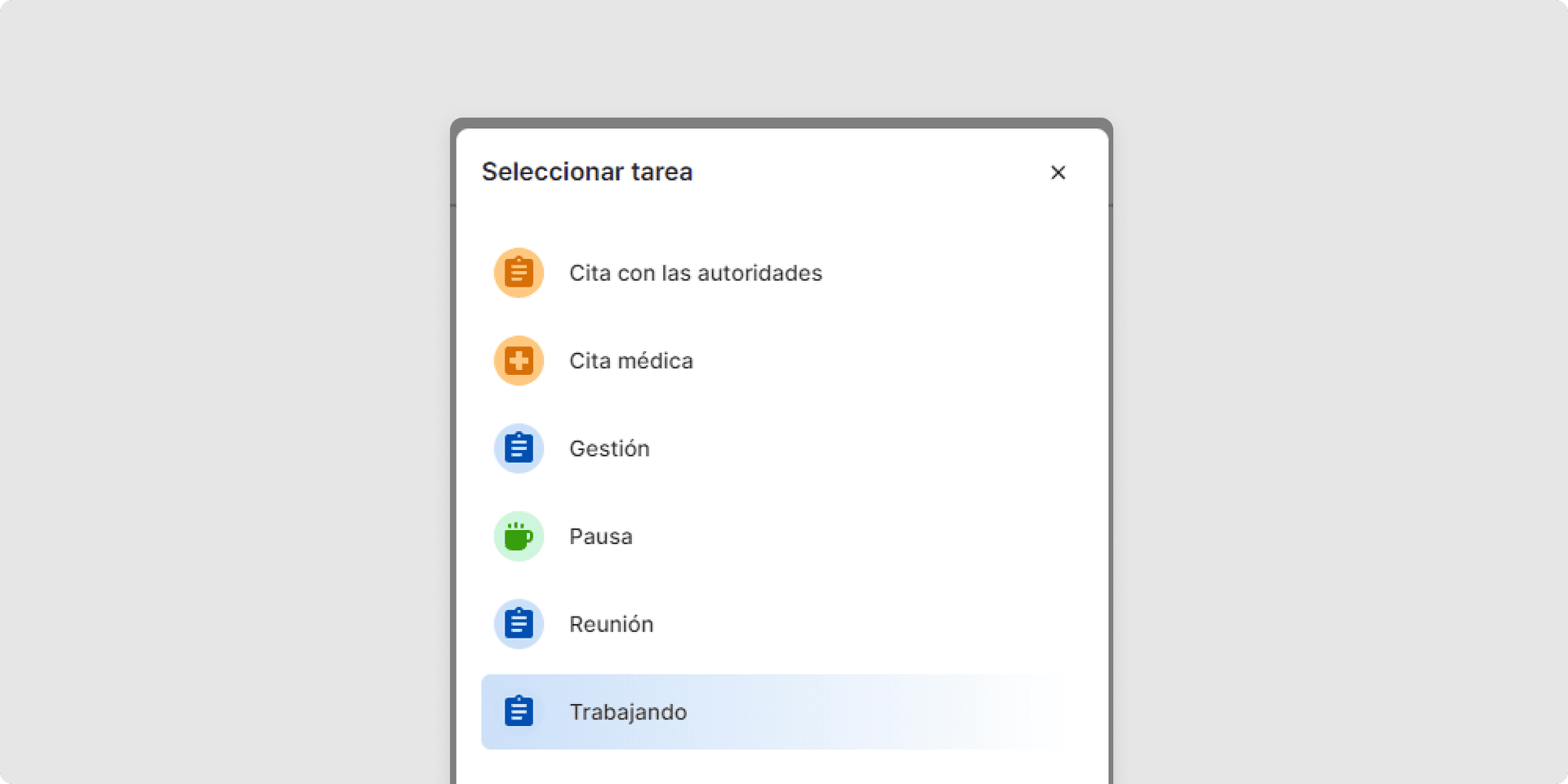
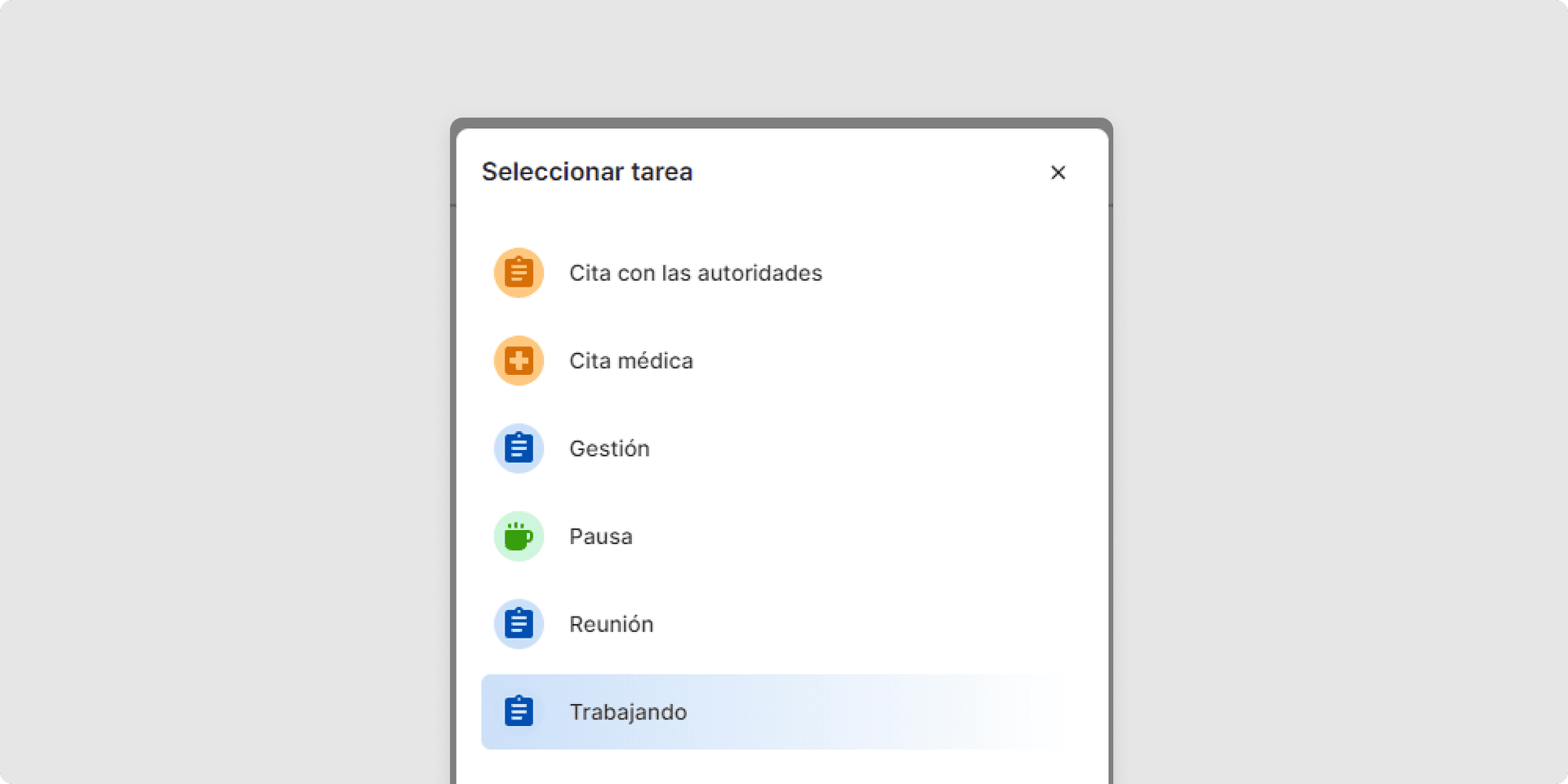
3Haz clic en la tarea deseada (por ejemplo, la tarea "Trabajando"). De ese modo iniciarás el registro de horas dedicado a esa tarea. Una vez seleccionada, verás en el cronómetro la duración de la tarea en curso.
4Si deseas tomarte un descanso o iniciar tu pausa, haz clic en el ícono de la taza de café. Esto detendrá el registro horario actual y comenzará un nuevo recuento de horas en la tarea "Pausa".
5Si quieres continuar con tu jornada laboral después de la pausa, pulsa el botón de "Play" del panel. Esto finalizará la pausa y retomará el recuento de horas de trabajo.
6Sin embargo, si no quieres continuar con la última tarea que iniciaste después de tu pausa, sino que quieres cambiar a una tarea diferente, haz clic en la flecha hacia abajo situada a la derecha de la palabra "Pausa" para seleccionar e iniciar una tarea diferente.
7Pulsa el botón "Stop" al final de tu jornada laboral - esto detendrá el registro de horas en curso y, por lo tanto, le indicarás al sistema que tu jornada laboral ha finalizado.
Registro de horas posterior
1Ves al menú de la izquierda y haz clic en "Registros horarios". Allí puedes utilizar tanto la vista de calendario como la de lista para ver a simple vista todos tus registros horarios que has realizado hasta el momento.
2En la vista de calendario, haz clic en el día y hora deseados.
3A continuación, se te abrirá una ventana en donde podrás introducir toda la información necesaria para crear un registro horario nuevo.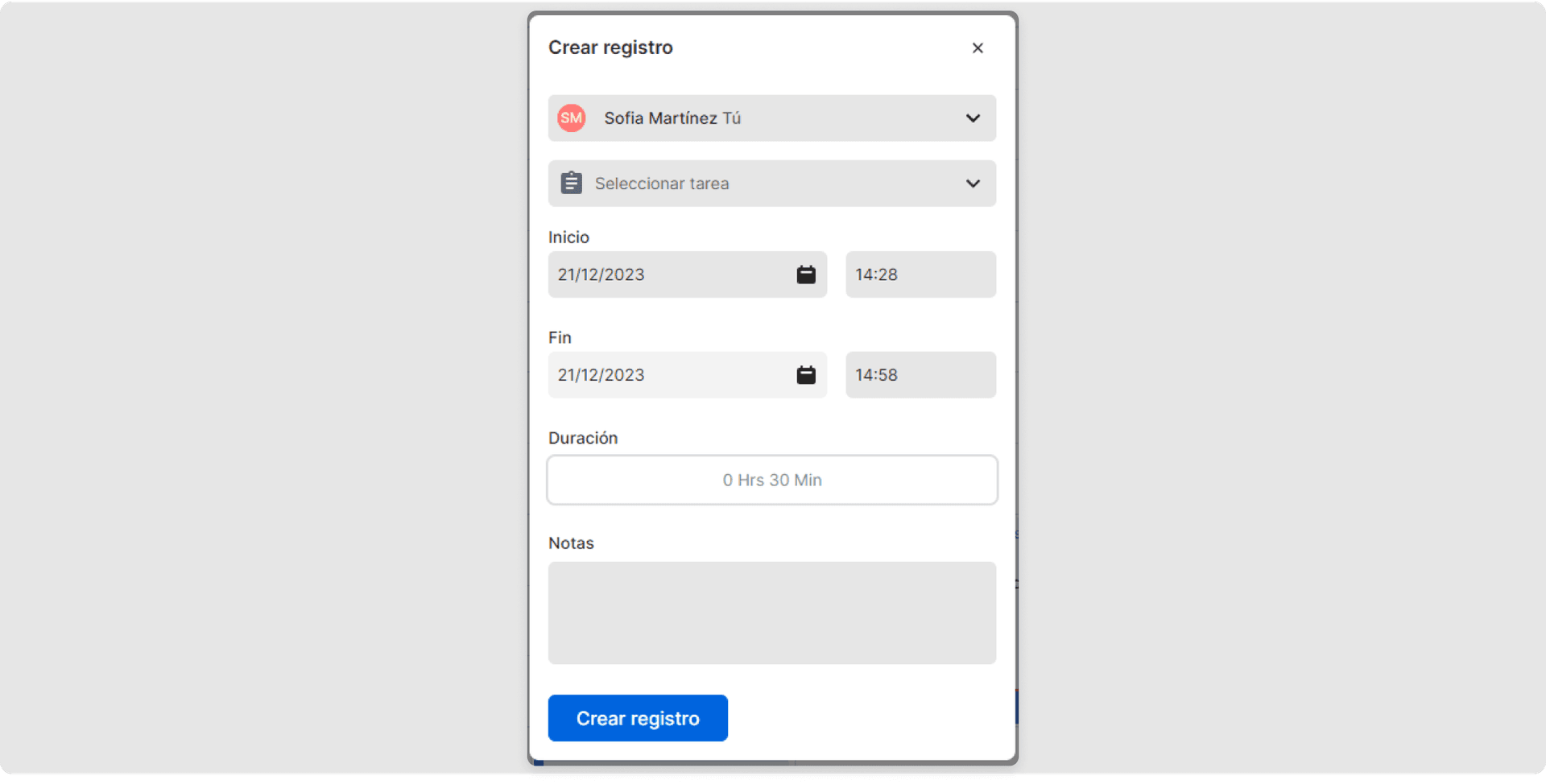
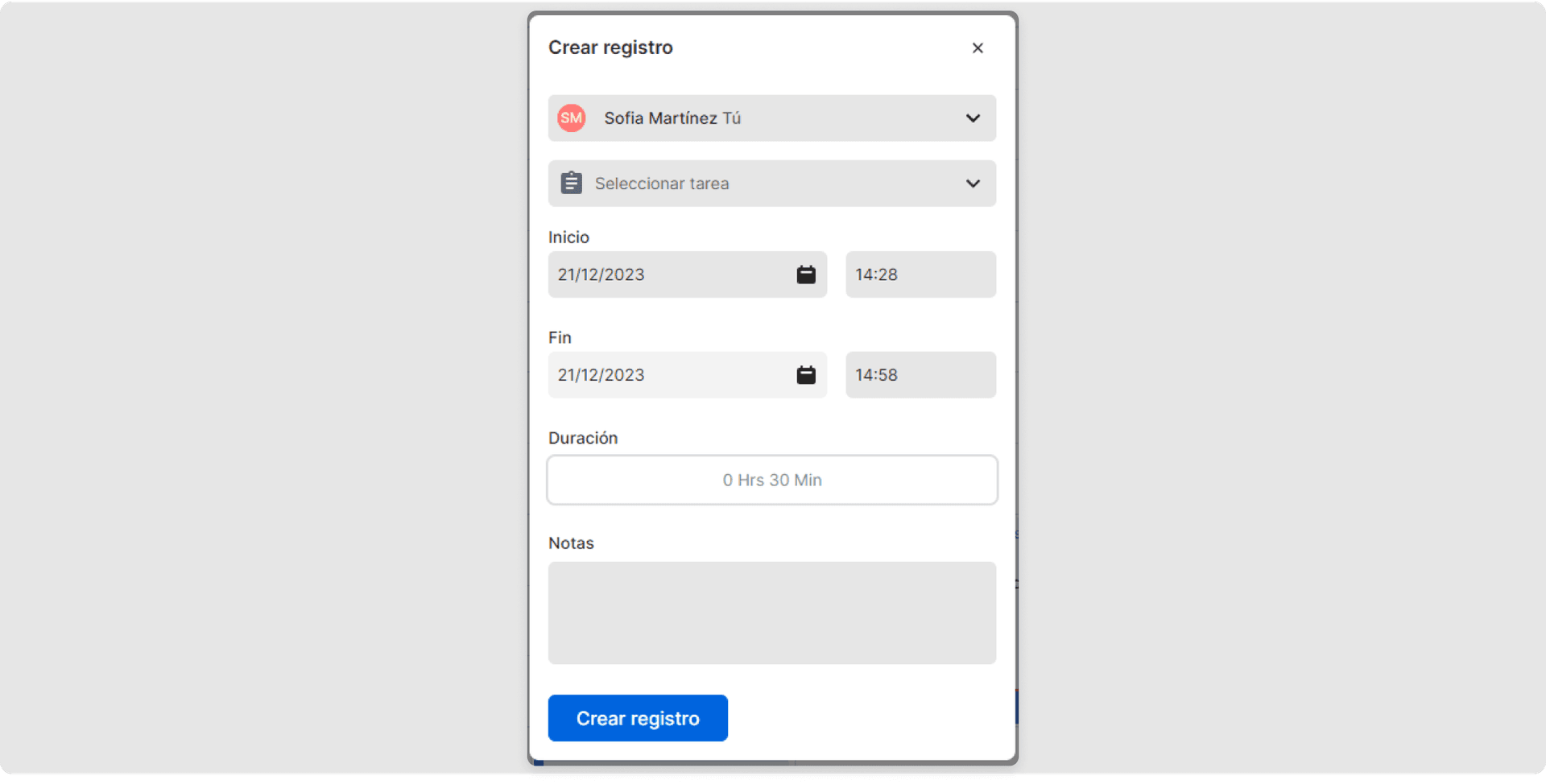
4Selecciona la tarea sobre la cual quieres registrar horas (por ejemplo, la tarea "Trabajando", "Pausa"...)
5Puedes ajustar también la fecha, así como la hora de inicio y finalización del registro horario.
6En la sección de Notas, tienes la opción de agregar un comentario.
7Después de introducir los datos requeridos, haz clic en "Crear registro horario".
¡Y así es como se registran las horas posteriormente!
Artículos relacionados
¿Te ha resultado útil este artículo?
Sí, ha sido útil
No, no ha sido útil
